win10系统怎么u盘启动装系统,怎么重装Win10系统
发布时间:2022-11-25 14:53:16
有用户表示:无论你是要进行网络支付、保存网络文件还是在网上冲浪,Windows 10 提供的安全防护都可保证我们的安全。且Windows 10 推出了全新的安全防护功能,可轻松保护电脑。这就是该用户选择使用win10系统的理由,那么你呢?也是在使用win10系统吗?今天就着win10这个话题,跟大家分享下win10系统怎么u盘启动装系统,感兴趣的可接着往下看哦!
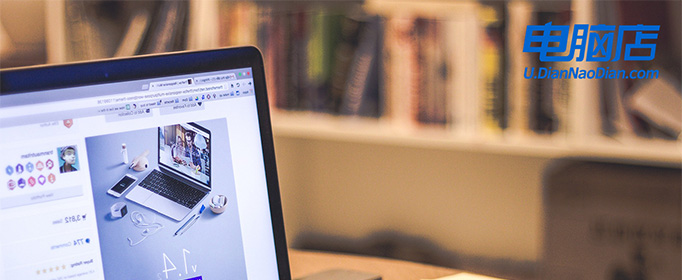
win10系统怎么u盘启动装系统
一、制作启动盘步骤
1、进入电脑店的官网,点击【下载中心】-【立即下载】,下载电脑店制作工具,下载前切记关闭防火墙和杀毒软件!
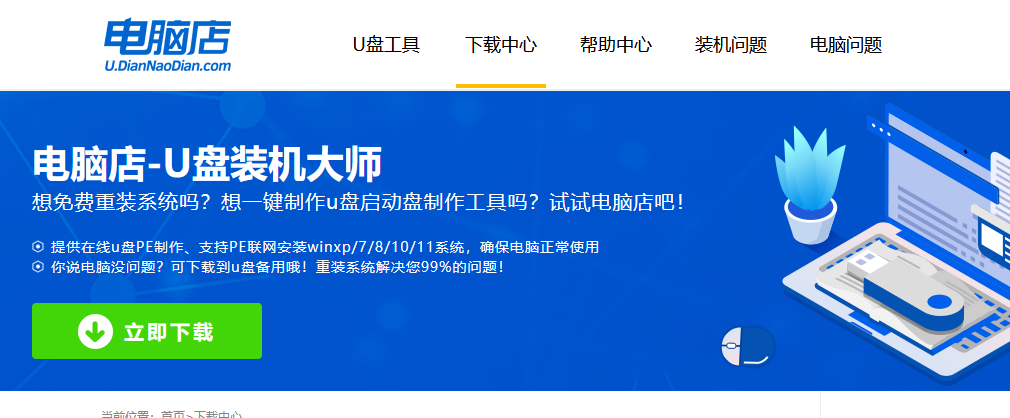
2、下载后解压,打开工具,插入u盘连接电脑。
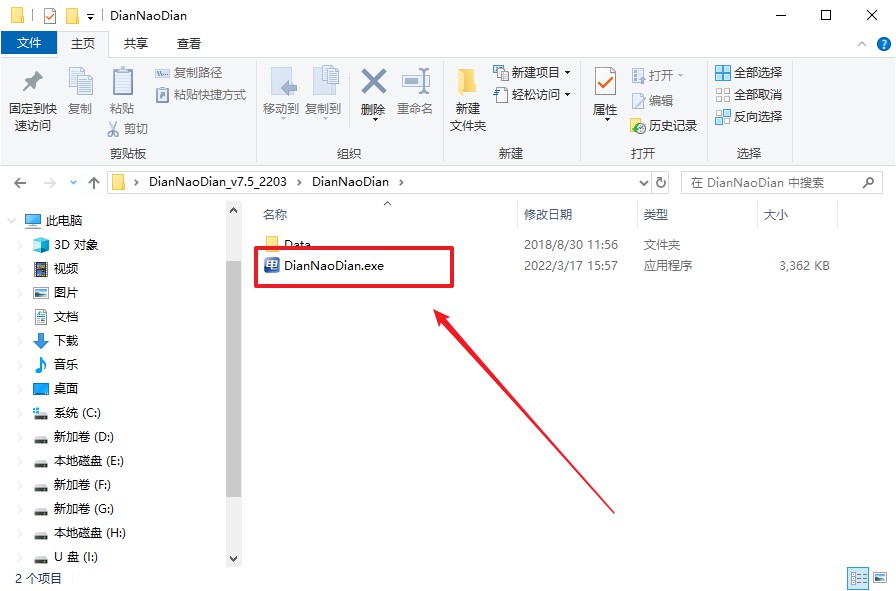
3、插入u盘,打开软件。可默认界面的选项,直接点击【全新制作】。
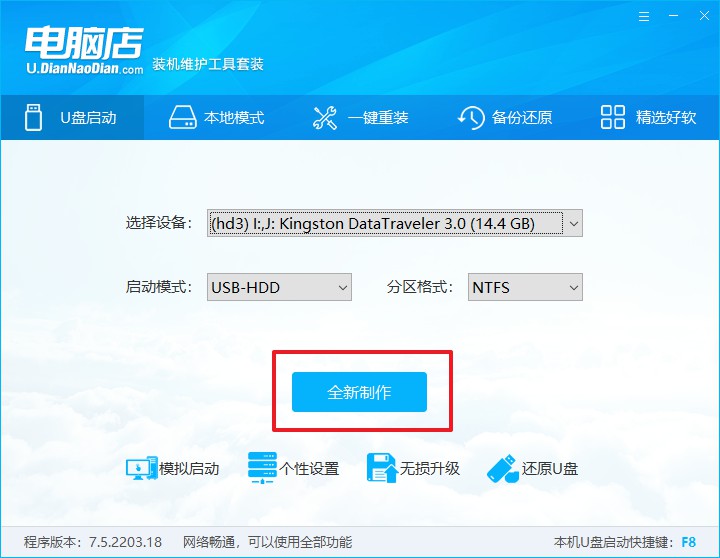
4、制作完成后大家可选择是否查看教程。
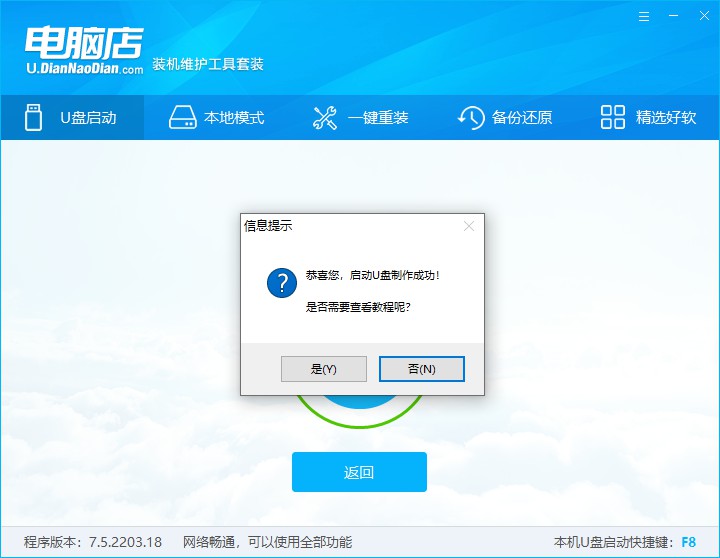
二、u盘启动设置步骤
1、在电脑店官网首页可查询u盘启动快捷键,接下来的操作中会用到。
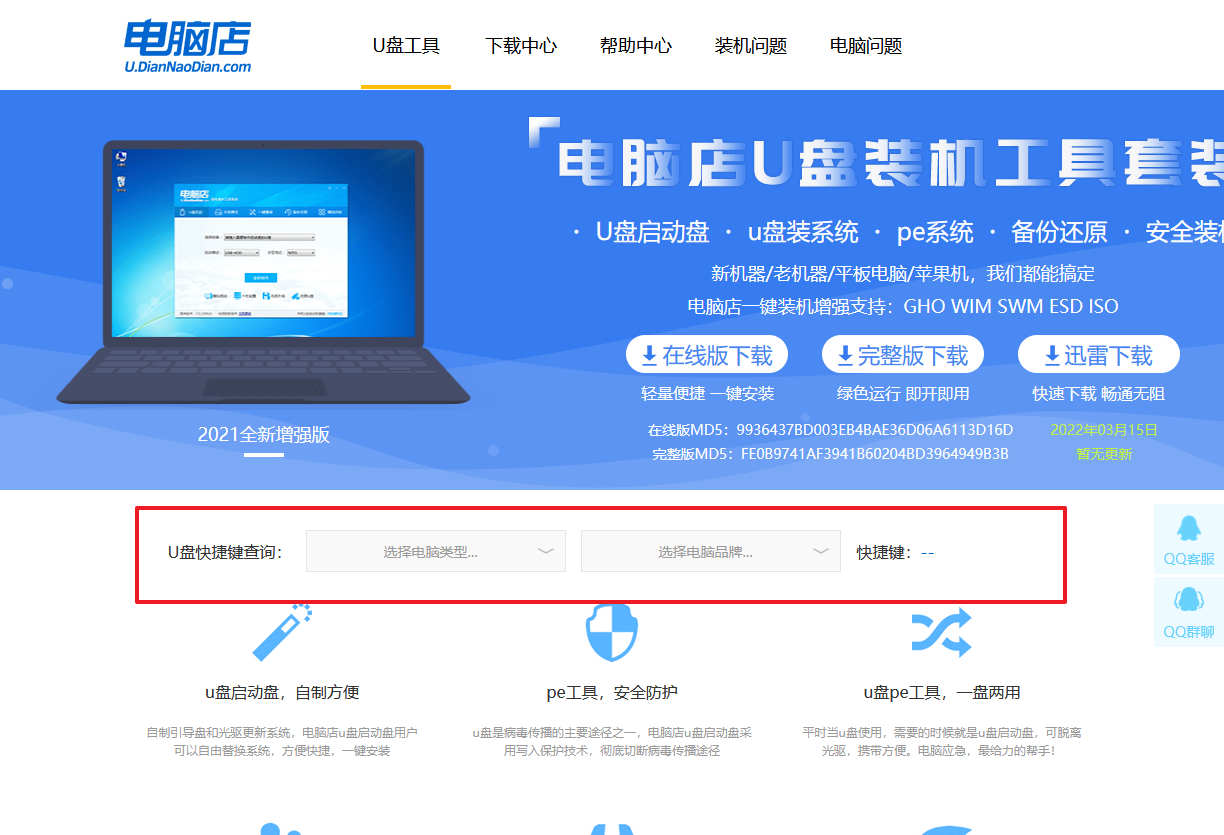
2、u盘插入电脑,重启后需要快速按下快捷键,建议重复按多几次。
3、弹出快速启动选项的窗口,我们选择u盘进入即可。
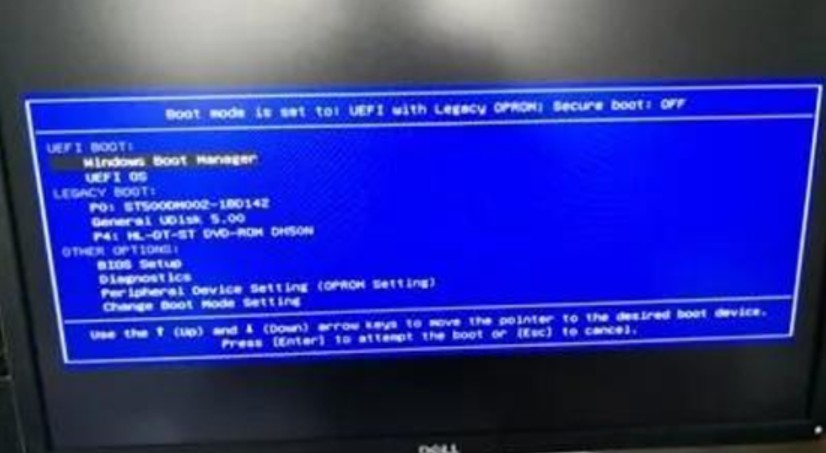
4、接着电脑会自动重启,进入到电脑店winpe主菜单,选择第一个选项回车即可。
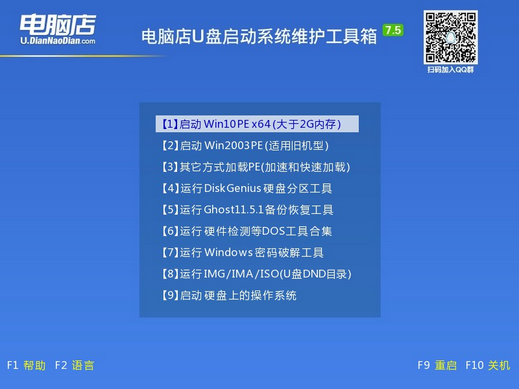
三、u盘装系统
1、进入电脑店winpe,在桌面打开装机软件,如下图所示:
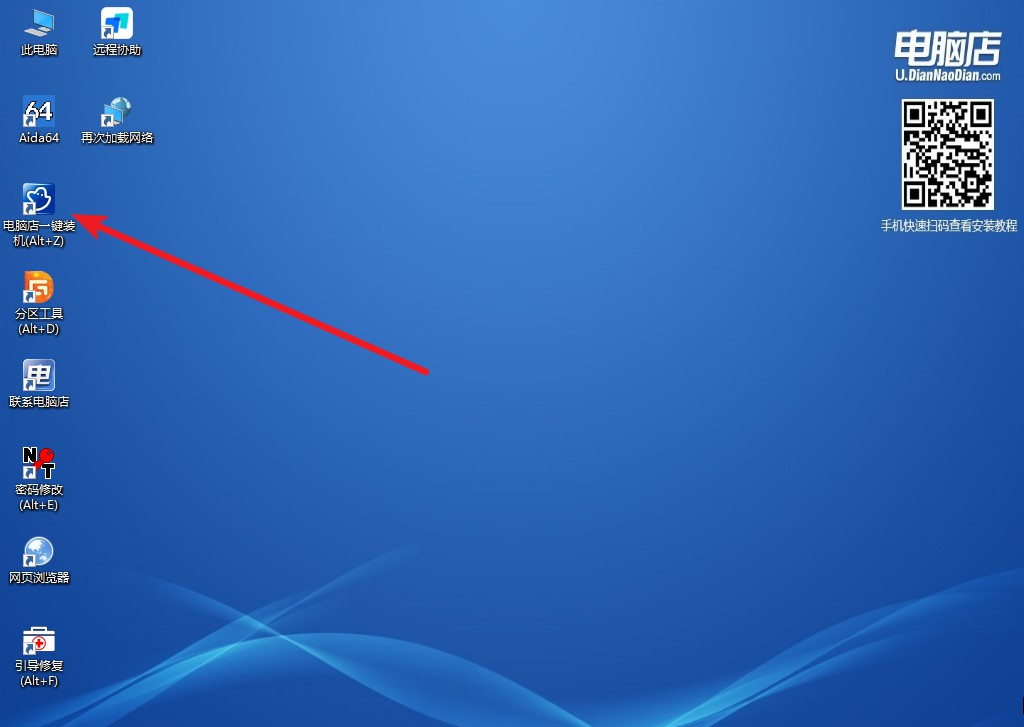
2、在界面中,根据提示完成重装前的设置,点击【执行】。
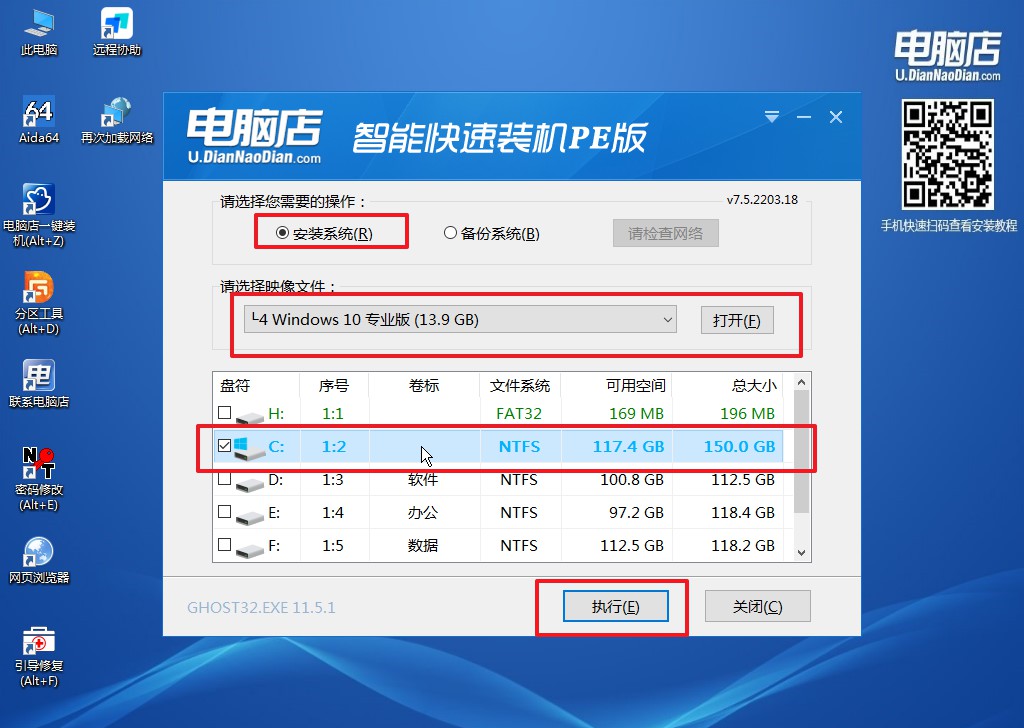
3、跟着提示操作,最后勾选【完成后重启】,等待安装重启。
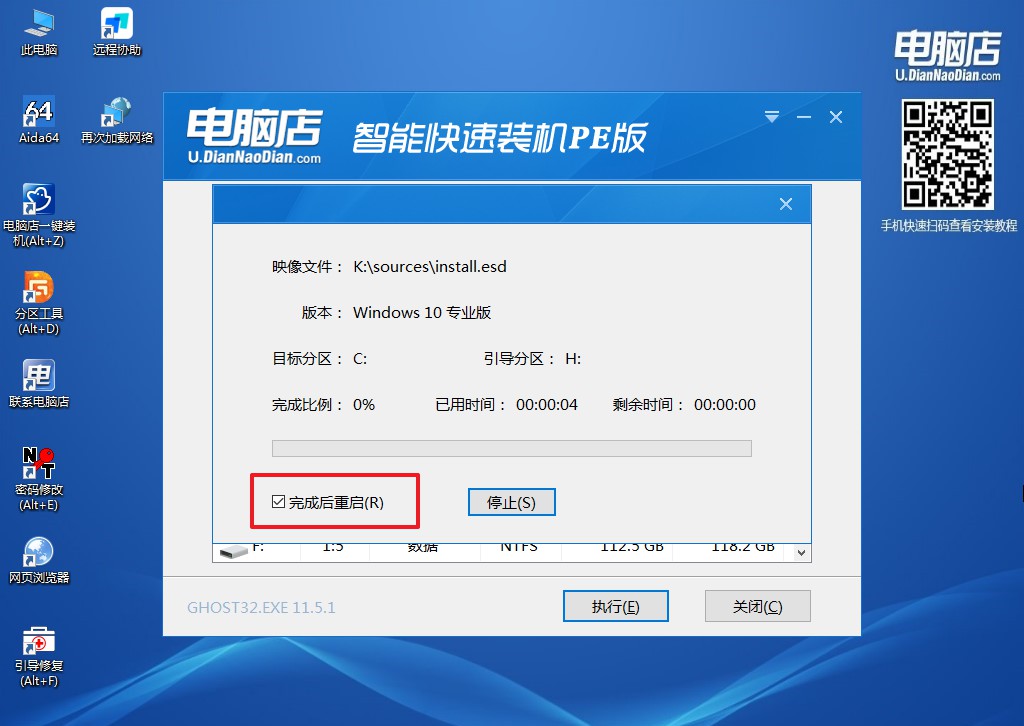
4、等待安装完成,重启后即可进入win10系统。
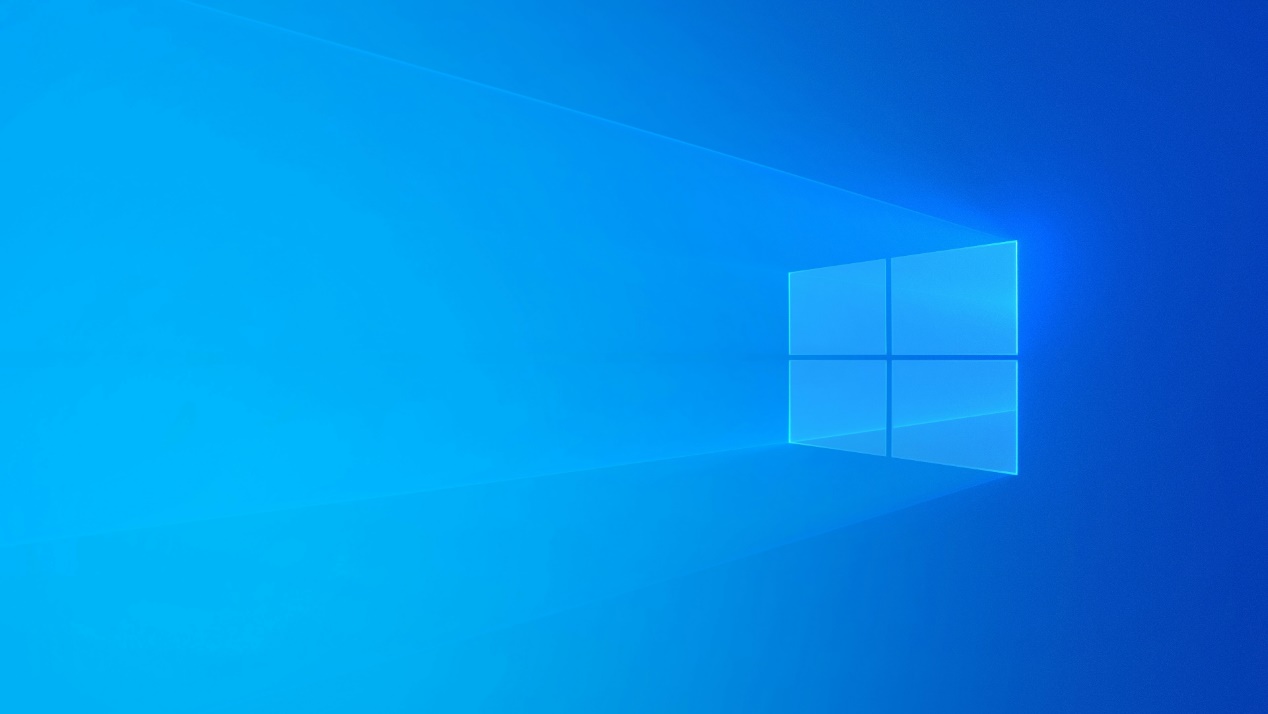
win10系统怎么u盘启动装系统?看完上述教程后你学会了吗?在win10系统中有很多的功能,比如Continuum 模式,Windows 10 优化了活动和设备体验,可以让眼前的屏幕带给大家更舒适的视觉效果。屏幕上的功能可自行调整以方便导航,应用程序也可从最小到最大显示平滑缩放,等等。关于win10,大家可以安装后尽情体验哦!

